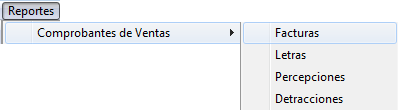Diferencia entre revisiones de «FacilPOS/Reportes/Comprobantes de Ventas»
| Línea 1: | Línea 1: | ||
== '''Comprobantes de Ventas Facturas:''' == | == '''Comprobantes de Ventas Facturas:''' == | ||
| − | [[Image: | + | [[Image:Comporbantedeventasfacturas.png|right]] |
En la Barra de Títulos del Menú Principal del Sistema, hacer clic sobre el titular “'''Reportes” ''' luego en Comprobantes de Ventas donde mostrara alternativas de ingreso a cuatro aplicaciones: Facturas, Letras, Percepciones y Detracciones. | En la Barra de Títulos del Menú Principal del Sistema, hacer clic sobre el titular “'''Reportes” ''' luego en Comprobantes de Ventas donde mostrara alternativas de ingreso a cuatro aplicaciones: Facturas, Letras, Percepciones y Detracciones. | ||
Revisión de 17:57 31 may 2014
Comprobantes de Ventas Facturas:
En la Barra de Títulos del Menú Principal del Sistema, hacer clic sobre el titular “Reportes” luego en Comprobantes de Ventas donde mostrara alternativas de ingreso a cuatro aplicaciones: Facturas, Letras, Percepciones y Detracciones.
En esta opción de reporte podremos ver todos los comprobantes emitidos por Ventas o salida de Mercadería, es decir Facturas, Boletas, Cotizaciones, etc., que se encuentran registrados en el Sistema.
El Sistema muestra la ventana “Reporte de Comprobantes Ventas”. Lo primero a seleccionar es el “Centro de Costo”, luego el “Punto de Venta” desde el cual se realizó el comprobante, luego en el cuadro Cliente ingresamos el “RUC O DNI” o pulsamos la tecla F1 para la búsqueda del cliente, (dejar en blanco si desea listado general), seguido de el “Código de Local y Vendedor” que realizó la operación (dejar en blanco si desea listado general) La opción de selección “Comprobantes” nos permite seleccionar modelos de las variables de información a presentar. La opción Nivel de Detalle Comprobantes, nos permite seleccionar tres opciones, las dos primeras “Resumen” y “Cabecera” presenta sólo la información principal y al seleccionar “Detalles” se muestran todos los detalles del comprobante inclusive los ítems o productos y por último el rango de fechas dentro del cual se quiere visualizar la información.
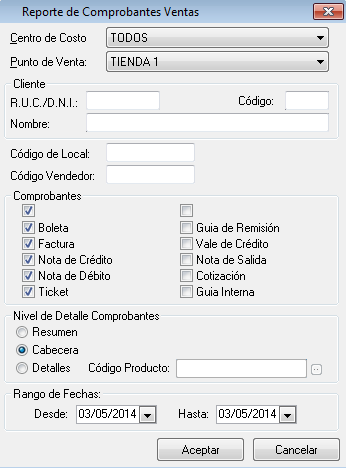
1. Reporte de Comprobantes Ventas. Selección: Facturas y Resumen.: En este reporte de comprobantes de ventas de facturas, generando el tipo de documento (Boleta, nota de crédito, nota de débito, ticket, guías de remisión, nota de salida)etc, o pudiendo seleccionar el comprobante que deseemos a través de un rango de fechas, genera los datos de importe, a cuenta, saldo y canjeados del comprobantes.
(Imagen1)
2. Reporte de Comprobantes Ventas. Selección: Facturas y Cabecera: En este reporte de comprobantes de ventas de facturas, generando el tipo de documento (Boleta, nota de crédito, nota de débito, ticket, guías de remisión, nota de salida)etc, o pudiendo seleccionar el comprobante que deseemos a través de un rango de fechas, genera la información de dichos comprobantes seleccionados.
(Imagen2)
5. Reporte de Comprobantes Ventas. Selección: Facturas y Detalles. En este reporte de comprobantes de ventas de facturas, generando el tipo de documento (Boleta, nota de crédito, nota de débito, ticket, guías de remisión, nota de salida)etc, o pudiendo seleccionar el comprobante que deseemos a través de un rango de fechas, genera la información de dichos comprobantes seleccionados.
(Imagen 5)